
- •Работа с графическим редактором MS Paint
- •Цель работы
- •Общие сведения о программе Microsoft Paint
- •Графический редактор Paint используется для работы с точечными рисунками формата JPG, GIF или
- •Окно MS Paint
- •Панель инструментов MS Paint
- •Чтобы нарисовать прямую линию
- •Чтобы нарисовать произвольную линию
- •Чтобы нарисовать кривую линию
- •Чтобы нарисовать эллипс или круг
- •Чтобы нарисовать прямоугольник или квадрат
- •Чтобы нарисовать многоугольник
- •Чтобы ввести и отформатировать текст
- •Чтобы очистить небольшую область
- •Чтобы очистить большую область
- •Чтобы задать основной цвет и цвет фона для использования по умолчанию
- •Чтобы залить область или объект цветом
- •Чтобы рисовать с помощью кисти
- •Чтобы создать эффект распылителя
- •Чтобы скопировать цвет области или объекта
- •Чтобы скопировать и вставить фрагмент рисунка
- •Чтобы выделить фрагмент рисунка
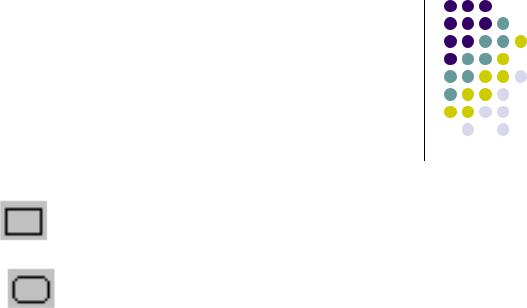
Чтобы нарисовать прямоугольник или квадрат
1. В наборе инструментов выберите |
|
Прямоугольник |
для создания |
прямоугольной фигуры или Скругленный |
|
прямоугольник |
для создания фигуры со |
скругленными углами.
2.Щелкните стиль заливки под набором инструментов.
3.Для создания прямоугольника перетащите указатель по диагонали в нужном направлении.
4.Чтобы нарисовать квадрат, перетаскивая указатель, удерживайте нажатой клавишу SHIFT.
10.07.19 |
11 |
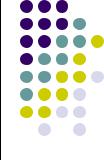
Чтобы нарисовать многоугольник
В наборе инструментов выберите
Многоугольник  .
.
Щелкните стиль заливки под набором инструментов.
Перетащите указатель, чтобы нарисовать прямую линию.
Щелкните в месте расположения каждой вершины многоугольника.
В последней вершине щелкните дважды.
10.07.19 |
12 |
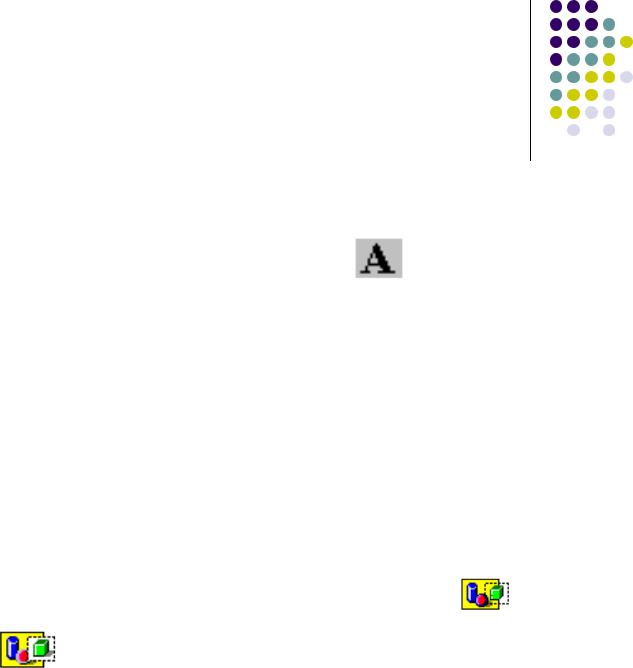
Чтобы ввести и отформатировать текст
Ввод текста в рисунок возможен только в обычном режиме. Для |
|
перехода в обычный режим выберите в меню |
Вид команду |
Масштаб, а затем — команду Обычный. |
|
1.В наборе инструментов выберите Надпись |
. |
2.Для создания рамки надписи перетащите указатель по |
|
диагонали до нужного размера. |
|
3.На панели форматирования выберите имя, размер и начертание шрифта. Если панель инструментов для работы с
текстом не отображается, выберите в меню Вид команду Панель атрибутов текста. Эту панель можно перетащить в любое место
окна.
4.Введите нужный текст. Поле надписи также допускает вставку
текста (но не рисунков) из буфера обмена. |
|
|
5.В качестве цвета текста используется основной текст. Чтобы |
|
|
сделать фон надписи прозрачным, щелкните значок |
|
|
Чтобы сделать фон непрозрачным и выбрать цвет фона, |
|
|
щелкните значок |
. |
13 |
10.07.19 |
|
|
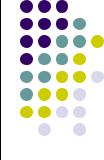
Чтобы очистить небольшую область
В наборе инструментов выберите Ластик  .
.
Щелкните ширину ластика под набором инструментов.
Если очищаемую область требуется залить цветом, отличным от текущего цвета фона, щелкните нужный цвет на палитре правой кнопкой мыши.
Перетащите указатель по области, которую требуется очистить.
10.07.19 |
14 |
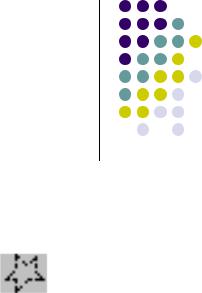
Чтобы очистить большую область
1.В наборе инструментов выберите Выделение 
,чтобы выделить прямоугольную
область, либо Выделение произвольной области , чтобы выделить область
произвольной формы.
2.Выделите область, которую требуется очистить.
3.Очищенная область будет заполнена цветом фона. Чтобы изменить цвет фона, щелкните нужный цвет на палитре правой кнопкой.
10.07.19 |
15 |
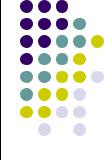
Чтобы задать основной цвет и цвет фона для использования по умолчанию
1.Чтобы задать основной цвет, щелкните цвет на палитре левой кнопкой мыши.
2.Чтобы задать цвет фона, щелкните цвет на палитре правой кнопкой мыши.
Примечания
Основной цвет используется для отображения линий, границ объектов и текста. Цвет фона используется для заполнения замкнутых фигур, фона надписей, а также при использовании ластика.
Используемые по умолчанию основной цвет и цвет фона отображаются слева от палитры. В верхнем квадрате отображается основной цвет. В нижнем квадрате отображается цвет фона.
10.07.19 |
16 |
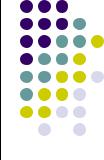
Чтобы залить область или объект цветом
1.В наборе инструментов выберите
Заливка  .
.
2.Если текущий основной цвет или цвет фона требуется сменить, щелкните нужный цвет на палитре правой или левой кнопкой мыши.
3.Щелкните левой или правой кнопкой мыши область или объект, который требуется залить.
10.07.19 |
17 |
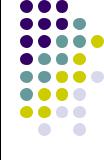
Чтобы рисовать с помощью кисти
1.В наборе инструментов выберите Кисть  .
.
2.Щелкните форму кисти под набором инструментов.
3.Для рисования перетаскивайте указатель по рисунку.
10.07.19 |
18 |
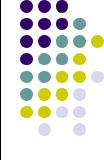
Чтобы создать эффект распылителя
1.В наборе инструментов выберите
Распылитель  .
.
2.Щелкните размер распылителя под набором инструментов.
3.Для рисования перетаскивайте указатель по рисунку.
10.07.19 |
19 |
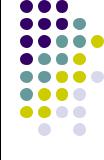
Чтобы скопировать цвет области или объекта
1.В наборе инструментов выберите Выбор цвета
.
2.Щелкните область, цвет которой требуется скопировать.
3.В наборе инструментов выберите Заливка  .
.
4.Щелкните область или объект, для которого требуется задать новый цвет.
10.07.19 |
20 |
